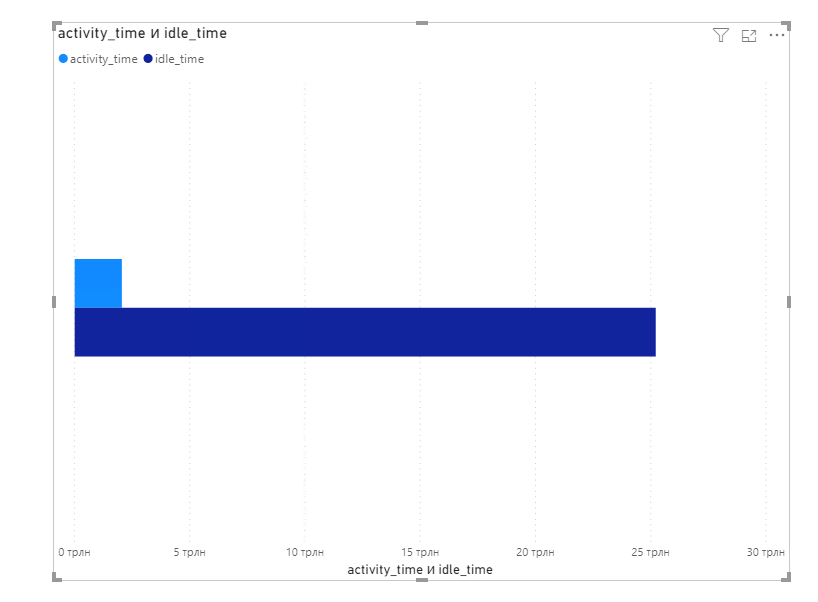Визуализация данных Staffcop в отчетах через PowerBI¶
Первым делом готовите сервер Staffcop к настройке удаленного подключения к базе.
По умолчанию функции отключены по соображения безопасности.
nano /etc/postgresql/11/main/postgresql.conf
Дирректива listen_addresses = „*“, меняете * на ip адрес компьютера с powerbi
nano /etc/postgresql/11/main/pg_hba.conf
Дирректива

Меняете 0.0.0.0/0 на ip адрес компьютера с powerbi
Перезапускаете postgress:
systemctl restart postgresql
Проверяете что Postgress стал доступен по сети Вывод комманды netstat -nlt должен быть таким:
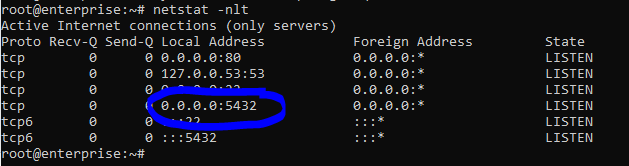
Где, 0.0.0.0:5432 ip адрес компьютера с powerbi
Логин подключения к базе staffcop
Пароль можете взять отсюда cat /etc/staffcop/config
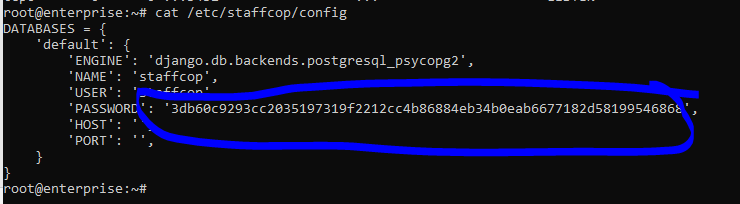
На компьютер с powerbi устанавливаете коннектор подключения к базе https://ftp.postgresql.org/pub/odbc/versions/msi/psqlodbc_11_01_0000-x64.zip
В самом PowerBi для загрузки данных заходите через меню получить данные
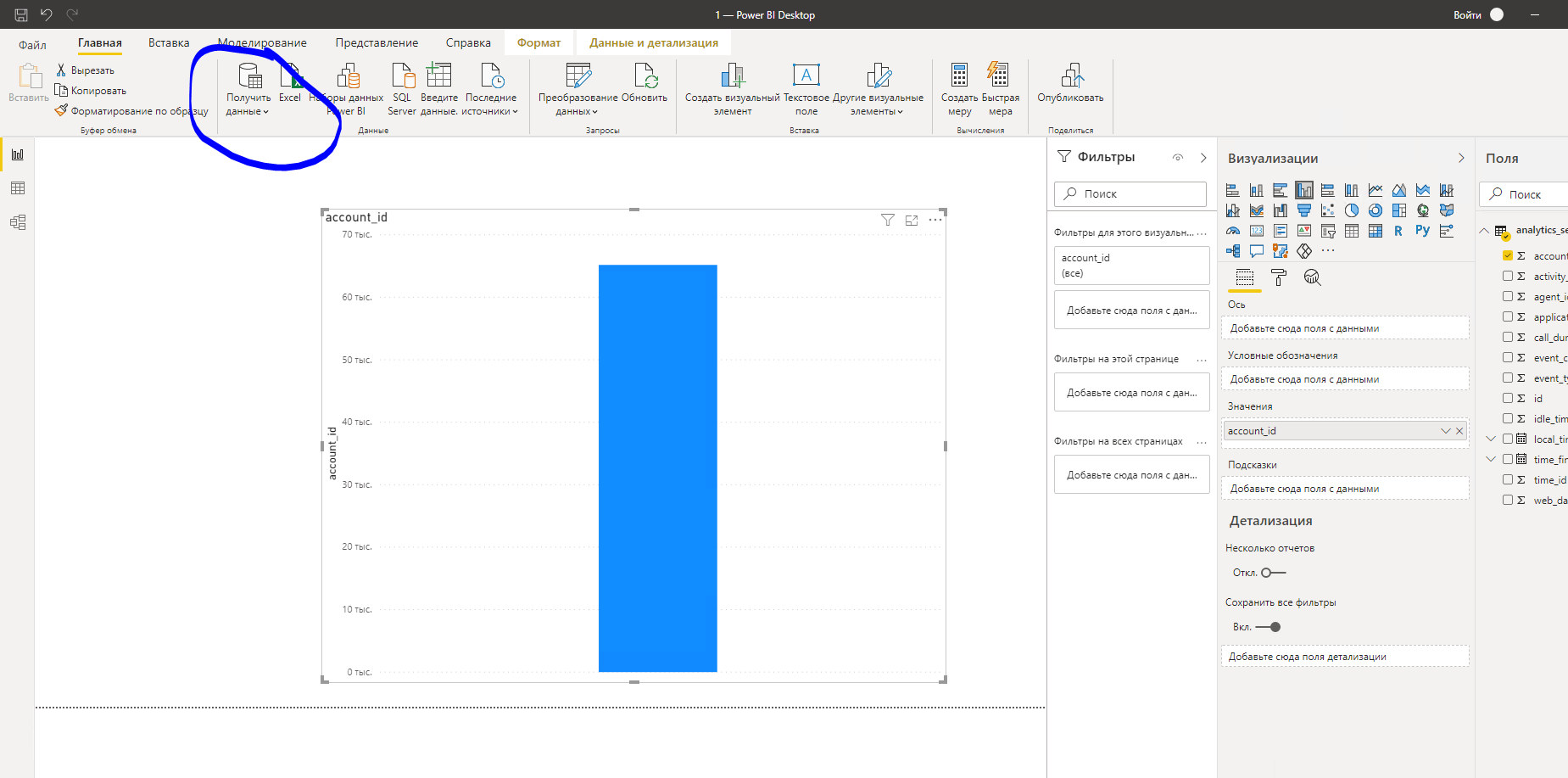
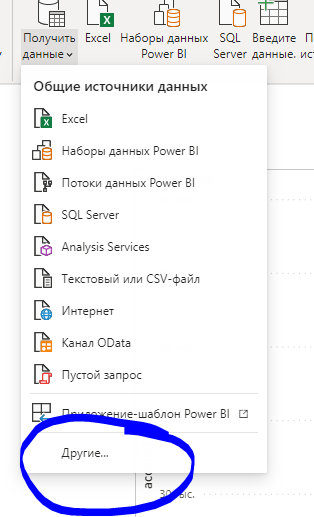
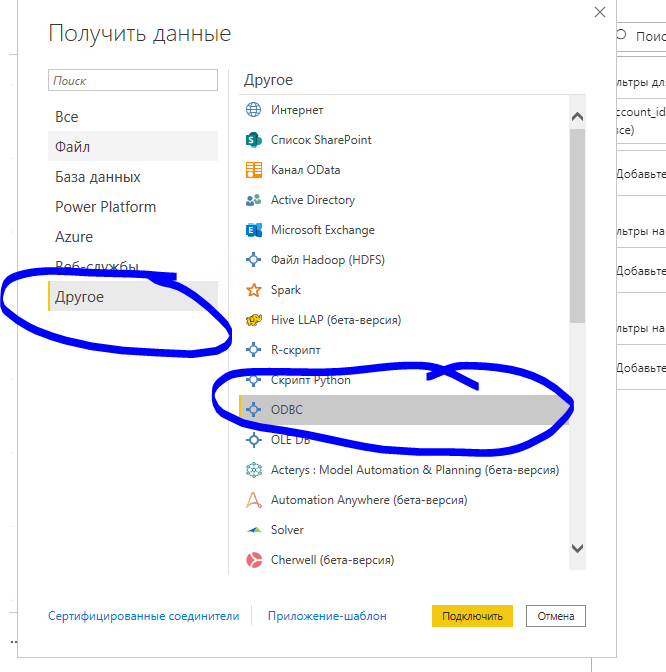
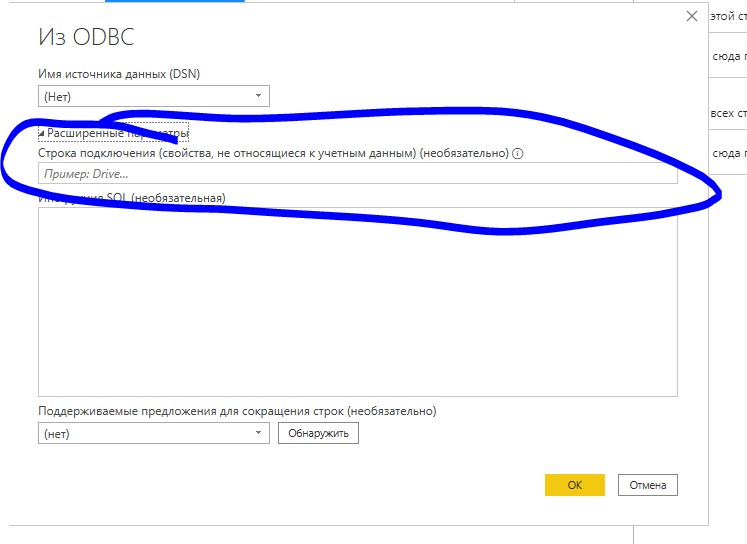
Прописываете строку ниже заменив значения на свои:
Driver={PostgreSQL ANSI(x64)};Server=10.10.13.123;Port=5432;Database=staffcop
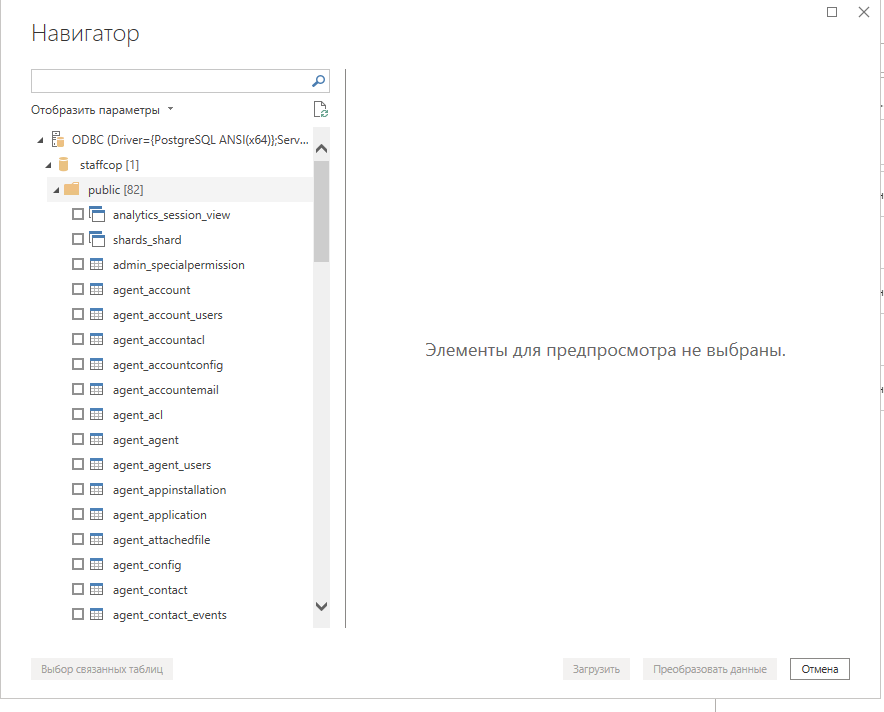
Из интересующих Вас столбцов загружаете информацию в редактор PowerBi,
Затем можете визуализировать под Ваши задачи.